麥克風在 Google Meet 中無法使用?嘗試這些常見的修復

發現解決 Google Meet 麥克風問題的有效方法,包括音頻設置、驅動程序更新等技巧。
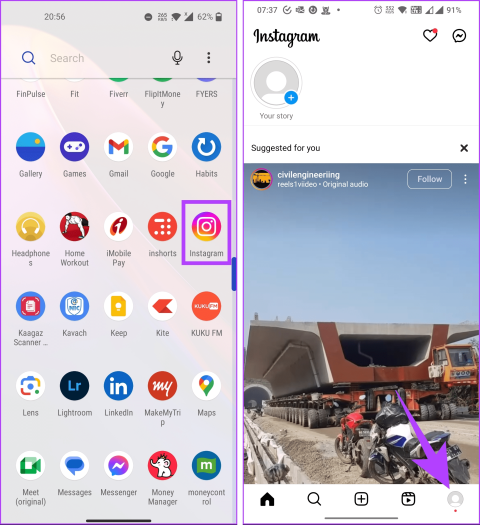
在充滿活力的 Instagram 世界中,每一刻都是等待分享的畫布,亮點的概念已經改變了我們策劃和永垂不朽的數位故事的方式。但是,如果我告訴您有一種方法可以在不使用傳統故事組件的情況下創建這些精彩片段呢?是的,你沒有看錯。在這篇文章中,我們將指導您如何在沒有 Story 的情況下在 Instagram 上添加亮點。

現在,您可能想知道為什麼要在沒有 Story 的情況下將精彩內容放在 Instagram 上。這是一個公平的問題,答案在於對更有組織、更持久的代表的渴望。雖然故事非常適合即時分享時刻,但它們往往會在 24 小時後消失。
另一方面,亮點提供了一個以突出且常青的方式展示您最喜愛的快照、想法和體驗的機會。有了這種理解,讓我們深入閱讀本文,探索不依賴故事來製作精彩片段的迷人世界。
如果您正在尋找一種直接添加亮點而不添加到故事中的方法,那麼沒有。但是,我們有一個解決方法可以讓您獲得想要的結果。在我們進入這些步驟之前,您需要執行一些操作。請按照下面的逐步指南進行操作。
注意:Android 和 iOS 的步驟相同。不過,為了進行演示,我們將使用 Android。如果您使用的是 iOS,則可以按照說明進行操作。
首先,如果您有公開檔案,則需要在短時間內(特別是 24 小時)切換到私人檔案。請依照以下步驟操作;
注意:如果您已有私人個人資料,請跳至下一部分。
第 1 步:在 Android 或 iOS 裝置上啟動 Instagram 應用程式。從底部導覽列導覽至您的個人資料。

第 2 步:點擊右上角的漢堡選單。從底部工作表中,選擇“設定”選項。

步驟 3:在「設定和隱私」畫面下,向下捲動並選擇帳戶隱私。在下一個畫面上,開啟私人帳戶按鈕。

步驟 4:點選底部確認表中的「切換到私人」按鈕。

就是這樣。您的帳戶已設定為私人。您距離在沒有故事的情況下在 Instagram 上添加亮點又近了一步;繼續閱讀。
另請閱讀:如何在 Instagram 上儲存、存取或刪除草稿
擁有私人個人資料後,您需要更改故事的隱私設定並手動向所有追蹤者隱藏它。您可以讓它對一些親密的朋友可見。以下是隱藏故事的方法。
第 1 步:在 Android 或 iOS 裝置上啟動 Instagram 應用程式。從底部導覽列導覽至您的個人資料。

第 2 步:點擊右上角的漢堡選單。從底部工作表中,選擇“設定”選項。

步驟 3:在「設定」畫面下,向下捲動並選擇「故事」選項。

第 4 步:現在,選擇「隱藏故事並直播」。在下一個畫面上,透過點擊右側的小氣泡手動選擇所有追蹤者。最後,點選後退箭頭進行儲存。

就是這樣。你對所有人隱藏了你的故事。現在正是上傳故事的好時機;繼續閱讀。
現在您已經設定了所有安全參數,是時候發布故事了。如果您不知道如何操作,我們已經在文章中介紹瞭如何將故事上傳到 Instagram 。由於您已對所有追蹤者隱藏了它,因此沒有人能夠看到它。
發布後,您需要將故事添加到“亮點”部分。請依照以下步驟操作;
步驟 1:在 Android 或 iOS 裝置上開啟 Instagram,然後在主頁上點擊左上角的「你的故事」。

第 2 步:故事打開後,點擊右下角的「亮點」。為突出顯示命名並選擇“新增”。

就是這樣。該故事將添加到亮點中,您可以透過訪問您的個人資料來查看。現在您的重點部分已就位,請繼續下一部分。
另請閱讀:如何一次取消或取消保存 Instagram 上的所有帖子
二十四小時後,當故事自動進入檔案館時,取消隱藏所有人。您需要前往 Instagram 設定 > 隱私權 > 故事 > 「隱藏故事」。取消選擇所有人。
透過這種方式,您可以將故事添加到精彩片段,而無需任何人看到它們。如同之前所說,這招的時間段是二十四小時。所以,你需要耐心等待。
為 Instagram 亮點添加封面非常簡單。此外,您不必將它們放入您的故事中才能將它們反映在亮點中。但是,您可以從現有的故事中進行選擇,但這不是強制性的,因為您也可以直接從手機的圖庫中添加圖片。
以下是具體的操作方法。
步驟 1:在您的裝置上啟動 Instagram 應用程式並前往您的 Instagram 個人資料畫面。

步驟2:按住要變更封面圖片的反白顯示。從底部工作表中,選擇編輯突出顯示。

步驟 3:在編輯畫面上,點選編輯封面選項。
步驟 4:若要使用現有的精彩集錦作為封面照片,請導覽至該影像或影片。但是,如果您想從圖庫中新增 Instagram 上的亮點,請點擊圖片縮圖左側的小圖庫圖示。

步驟 5:選擇並調整圖像以適合圓圈,然後點擊下一步。您將被帶到編輯畫面。點選完成選項。

這就是更改封面圖片所需要做的全部工作。容易,對吧?如果您不想依賴圖庫或精彩故事封面,您可以為自己自訂封面;繼續閱讀。
另請閱讀:檢查 Instagram 亮點觀眾的方法
如果您想自訂 Instagram 精彩集錦封面,您還可以使用 Canva 和其他可用的線上圖形設計工具為您的精彩集錦設計酷炫的封面。
注意:在本次演示中,我們將使用 Canva 應用程式。如果您還沒有該應用程序,請從 Play Store 或 App Store 相應下載,然後繼續操作。
第 1 步:在 Canva 網站或使用行動應用程式進行註冊。如果您已有 Canva 帳戶,請登入。
步驟 2:登入後,在主畫面上向下捲動並點擊徽標部分下的任何圖像。

第 3 步:保留要變更的元素。您可以刪除所有現有元素並新增元素。
第 4 步:完成後,點擊右上角的下載圖示將其儲存到您的裝置上。

現在,導航到您的 Instagram 個人資料並使用上一節中的步驟添加自訂封面。也就是說,無論出於何種原因,您可能希望從您的個人資料中刪除「亮點」;繼續閱讀。
第 1 步:在 Android 或 iOS 裝置上啟動 Instagram 應用程式。從底部導覽列導覽至您的個人資料。

第 2 步:長按要刪除的反白顯示。從底部工作表中,選擇「刪除突出顯示」。

步驟 3:在「刪除反白」彈出視窗中,選擇「刪除」。

就這樣吧。您已成功從 Instagram 帳號中刪除該精彩片段。如果您有任何疑問,請查看下面的常見問題部分。
1. 我的追蹤者是否知道我是否添加了精彩片段而不將其發佈到我的故事中?
不會,當您在個人資料上新增或更新亮點時,您的追蹤者不會收到通知。突出顯示提供了一種組織和展示您想要長時間突出顯示的內容的方法。
2. Instagram 上有多少亮點?
對於您可以在 Instagram 個人資料上創建的亮點數量沒有(官方)具體限制。您的個人資料上可以有無限數量的亮點。
3.非關注者可以看到故事亮點嗎?
當您建立故事並將其添加到精彩集錦時,它們會顯示在您的個人資料中,供您的追蹤者在訪問您的個人資料時查看。因此,不可以,非追蹤者無法在 Instagram 上看到您的精彩故事。
現在您已經知道如何在沒有 Story 的情況下在 Instagram 上添加精彩內容,您可以使用此解決方法將 Story 添加到精彩內容而無需發布,直到 Instagram 引入本機方法。您可能還想了解一些在 Instagram Bio 添加多個連結的方法。
發現解決 Google Meet 麥克風問題的有效方法,包括音頻設置、驅動程序更新等技巧。
在 Twitter 上發送訊息時出現訊息發送失敗或類似錯誤?了解如何修復 X (Twitter) 訊息發送失敗的問題。
無法使用手腕檢測功能?以下是解決 Apple Watch 手腕偵測不起作用問題的 9 種方法。
解決 Twitter 上「出錯了,重試」錯誤的最佳方法,提升用戶體驗。
如果您無法在瀏覽器中登入 Google 帳戶,請嘗試這些故障排除提示以立即重新取得存取權限。
借助 Google Meet 等視頻會議工具,您可以在電視上召開會議,提升遠程工作的體驗。
為了讓您的對話更加安全,您可以按照以下步驟在行動裝置和桌面裝置上為 Instagram 聊天啟用端對端加密。
了解如何檢查您的 Dropbox 安全設定有助於確保您的帳戶免受惡意攻擊。
YouTube TV 為我們提供了許多堅持使用的理由,因為它融合了直播電視、點播視頻和 DVR 功能。讓我們探索一些最好的 YouTube 電視提示和技巧。
您的三星手機沒有收到任何通知?嘗試這些提示來修復通知在您的 Samsung Galaxy 手機上不起作用的問題。








